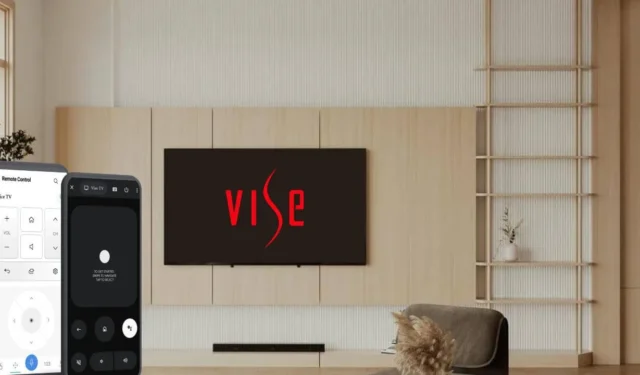
Se o controle remoto da sua Vise TV quebrar acidentalmente, você pode baixar o aplicativo remoto no seu celular e usá-lo para controlá-lo. As Vise TVs funcionam com sistemas operacionais como Google TV, Android TV e webOS. Então, você precisa usar um aplicativo remoto exclusivo para controlá-lo de acordo com o modelo da Vise TV. Este artigo descreve quais aplicativos remotos você pode usar para operar as Vise TVs sem um controle remoto.
Controle o Vise Android ou Google TV usando o aplicativo Google TV
O aplicativo Google TV funciona por meio de sinais sem fio. Portanto, você precisa parear a Vise Smart TV ao mesmo WiFi do seu iPhone ou Android.
1. Abra a loja de aplicativos padrão no seu smartphone e instale o aplicativo Google TV. Alguns smartphones Android têm o aplicativo Google TV pré-instalado, que pode ser aberto diretamente do painel de notificação.
2. Execute o aplicativo Google TV e aceite os termos e políticas do aplicativo.
3. Vá para a tela inicial do aplicativo e toque no ícone Remoto ou Conectar .
4. O aplicativo Google TV começará a procurar dispositivos próximos.
5. Selecione sua Vise TV na lista. Como resultado, um código aparece na tela da sua TV.
6. Insira o código no aplicativo e pressione o botão Emparelhar .

7. Sua Vise TV agora está pareada com o aplicativo Google TV. Logo depois, o layout do controle remoto aparecerá. Usando os ícones, você pode operar sua Vise TV.
Controle a Vise WebOS TV usando o aplicativo LG ThinQ
Para TVs Vise rodando em webOS, o LG ThinQ é o aplicativo apropriado. Como o aplicativo funciona com WiFi, você deve conectar sua TV Vise e smartphone ao mesmo WiFi.
1. Baixe o aplicativo LG ThinQ no seu Android ou iPhone.
2. Execute o aplicativo LG ThinQ e abra a tela inicial.
3. Clique no ícone Adicionar um dispositivo e clique em Selecionar dispositivo .
4. Selecione TV na categoria Produto e escolha o nome da sua Vise TV na lista.
5. Isso faz com que um código apareça na tela da sua Vise TV.
6. Digite o código no aplicativo usando as teclas numéricas.
7. O aplicativo LG ThinQ será pareado com sua Vise webOS TV. Volte para a tela inicial do aplicativo e você verá o nome da sua Vise TV lá.

8. Clique nele, e uma interface remota será aberta. Use os ícones na interface remota para controlar as funções do seu Vise webOS TV.
Controle a Vise Non Smart TV usando aplicativos de controle remoto infravermelho
Se você tem uma TV não inteligente Vise, então você deve tentar o aplicativo remoto baseado em infravermelho. Certifique-se de ter um telefone Android com um blaster IR. Se tiver, execute o aplicativo remoto e escolha a aba modelo/remoto da TV. Aponte o smartphone para sua TV Vise e aperte o botão Power . Como resultado, sua TV Vise será desligada.
Isso indica que o pareamento remoto foi bem-sucedido. Da mesma forma, pressione o botão Power para ligar a Vise TV. Depois que sua TV estiver ligada, use os ícones de controle no aplicativo para gerenciar as funções da sua Vise TV.
Consulte a lista abaixo se tiver dúvidas sobre como selecionar o aplicativo de controle remoto infravermelho adequado para sua TV Vise.
- IR Remote – Controle remoto de TV para todos
- Controle Remoto para TV – All TV
- Controle remoto universal para TV




Deixe um comentário